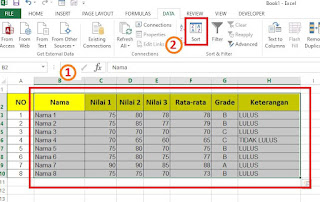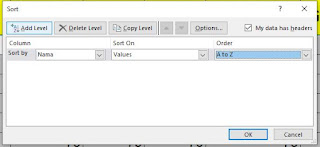Neicy Tekno – Cara mengurutkan data di Excel berdasarkan nama bisa menggunakan fitur Sort dengan teknik sederhana, Semua data akan terurut sesuai nama yang diurutkan. Dengan menggunakan fitur Sort, Semua data yang berada pada range akan diurutkan secara rapi dan kemudian caranya juga sangat mudah.
Dunia kerja modern memiliki banyak pekerjaan yang diselesaikan menggunakan Microsoft Excel, Pembuatan dokumen dan perhitungan data menjadi salah satunya. Project yang dibuat di Excel sudah pasti memiliki banyak data, Kemudian data tersebut akan tersusun dengan sangat rapi sesuai data utama yang diurutkan.
Microsoft Excel memiliki banyak fitur yang sangat lengkap untuk menyelesaikan setiap tugas atau pekerjaan, Semuanya bisa digunakan dengan mudah. Cara mengurutkan data di excel berdasarkan nama menjadi salah satu teknik yang sering digunakan dalam dunia kerja ataupun pendidikan.
Cara Mengurutkan Data di Microsoft Excel Berdasarkan Nama
Bagaimana cara mengurutkan data di Excel berdasarkan nama?, Fitur Sort Excel berfungsi untuk mengurutkan data dari A – Z atau dari Z – A. Dengan fitur tersebut, Kamu bisa mengurutkan data di Excel berdasarkan nama pada suatu kumpulan data di dalam Sheet Excel.
Cara Mengurutkan Data di Excel Berdasarkan Nama
- Buka Excel
- Buatkan atau siapkan data nama yang akan diurutkan
- Blok / Seleksi semua data yang berkaitan dengan Data Nama, Kemudian masuk ke Tab Data > Sort. Sebagai contoh, Perhatikan gambar di bawah ini:
Cara Mengurutkan Data di Microsoft Excel Berdasarkan Nama Keterangan:
Gambar di atas menjelaskan bahwa data yang akan diurutkan berdasarkan nama dimulai dari kolom nama sampai keterangan. - Atur kolom utama yang akan diurutkan yaitu kolom Nama, Perhatikan gambar di bawah ini:
Cara Mengurutkan Data di Excel Berdasarkan Nama Keterangan:
– Column: Nama (Kolom Nama)
– Sort on: Values
– Order: Isi sesuai kebutuhan (A – Z atau Z – A atau Custom). - Tekan tombol OK.
- Selesai.
Microsoft Excel memiliki rumus fungsi dan fitur lengkap yang bisa membantu kamu dalam menyelesaikan segala pekerjaan di sheet excel, Semua perhitungan dan pembuatan dokumen bisa diselesaikan dengan mudah. Salah satunya adalah ketika mengurutkan data nama pada kumpulan data Excel.
Mengurutkan data nama pada suatu kumpulan data bisa diselesaikan dengan cepat menggunakan fitur Sort seperti pada tutorial di atas, Semua data-nya akan tersusun secara tepat dan rapi. Selain itu, Kamu juga bisa mentukan data utama yang diurutkan sesuai dengan kebutuhan seperti angka ataupun tulisan.
Menyusun atau megurutkan data di excel berdasarkan nama akan sering ditemui di dunia kerja modern khususnya perkantoran, perusahaan ataupun pendidikan. Contohnya, Kamu bisa mengurutkan data nama siswa beserta semua data yang berkaitan dengan nama – nama siswa tersebut.
Jadi, Itu adalah cara mengurutkan data di Excel berdasarkan nama menggunakan fitur Sort Excel. Kamu bisa menyusun dan mengurutkan data nama dengan hasil yang rapi. Ikuti setiap langkah dalam tutorial di atas untuk mendapatkan hasil yang maksimal dalam mengurutkan data di excel berdasarkan nama.
Ketahui juga: